
¿Te gustaría saber cómo cifrar carpetas en Windows 11 sin instalar programas de terceros? Hacerlo es posible y realmente sencillo. Con ello, puedes proteger el contenido de estas carpetas de accesos no autorizados. Perfecto para resguardar documentos o contenido confidencial o privado, sobre todo si otras personas utilizan tu equipo personal o te encuentras en un entorno laboral.
¿Para qué sirve cifrar carpetas en Windows 11?
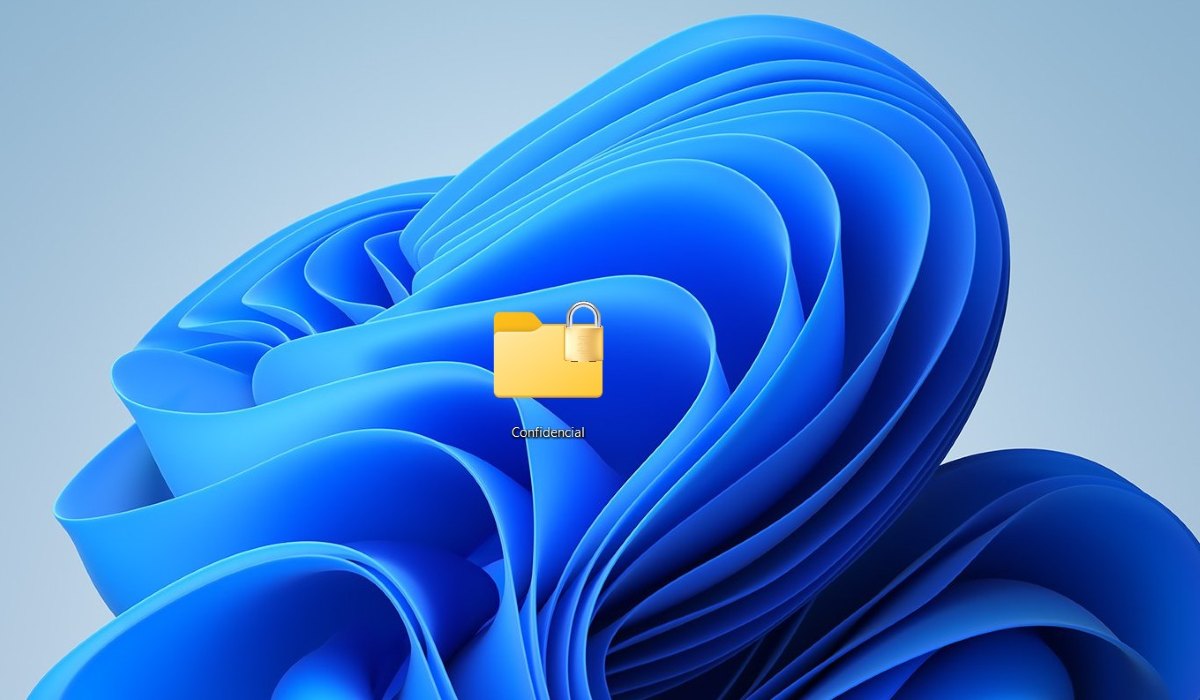
A fin de cifrar carpetas en Windows 11, el sistema operativo se vale de una función integrada conocida como EFS (Encrypting File System). Esto quiere decir que no tienes que recurrir a programas o herramientas de terceros para encriptar o cifrar tus carpetas (o sus archivos) en tu ordenador. Mediante el EFS, Windows convierte datos en un código que impide el acceso no autorizado.
Pero, ¿para qué querría alguien cifrar una carpeta en su ordenador? A continuación, te dejamos algunas de las razones principales:
- Protección de datos confidenciales: cifrar carpetas en Windows 11 te ayuda a resguardar tus documentos personales, las contraseñas, fotos privadas, etc.
- Seguridad en un ordenador compartido: mientras los demás usuarios de tu PC no tengan acceso a tu sesión de Windows, no podrán acceder a las carpetas cifradas.
- Evitas robo de información: en caso de que extravíes o te roben tu equipo, evitas que otros accedan a tus carpetas cifrándolas.
- Cumplimiento de normativa: en entornos laborales, a veces es necesario cifrar carpetas para proteger los datos de la empresa o de los clientes.
Así puedes cifrar carpetas en Windows 11 sin instalar programas de terceros
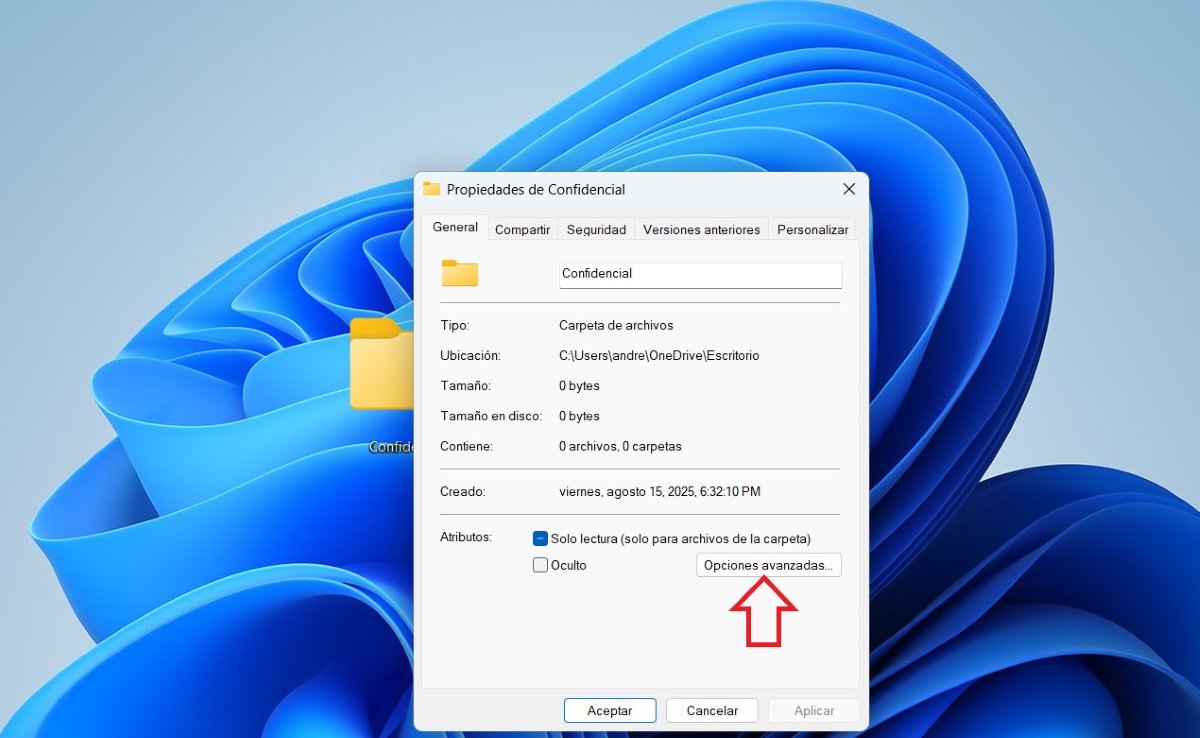
Cifrar carpetas en Windows 11 es muy sencillo. Lo único que debes tener presente es que esta función no está disponible en las versiones básicas de Windows, como Windows 11 Home. El cifrado solo está disponible en las ediciones Pro, Enterprise y Education de Windows. A continuación, te dejamos los pasos para cifrar carpetas en Windows 11 sin instalar programas de terceros:
- Ubica la carpeta que quieres cifrar.
- Haz clic derecho sobre ella.
- En el menú desplegable, haz clic en Propiedades (también puedes pulsar sobre ella y presionar las teclas Alt + Enter para entrar en las Propiedades).
- Dentro de la pestaña General (donde se abre inicialmente), haz clic en “Opciones avanzadas”.
- Ahora haz clic en “Cifrar contenido para proteger datos”.
- Presiona Aceptar.
- Después, te saldrá otra ventana que te preguntará si deseas cifrar la carpeta completa o solo un archivo, selecciona la opción que desees y por último haz clic en Aceptar.
¡Ojo! Es posible que Windows te pida que hagas una copia de tu certificado de cifrado. Si eso sucede, lo mejor es hacerle caso. Ya que esto es crucial para recuperar los archivos almacenados en la carpeta cifrada si llegas a perder el acceso a tu cuenta personal.
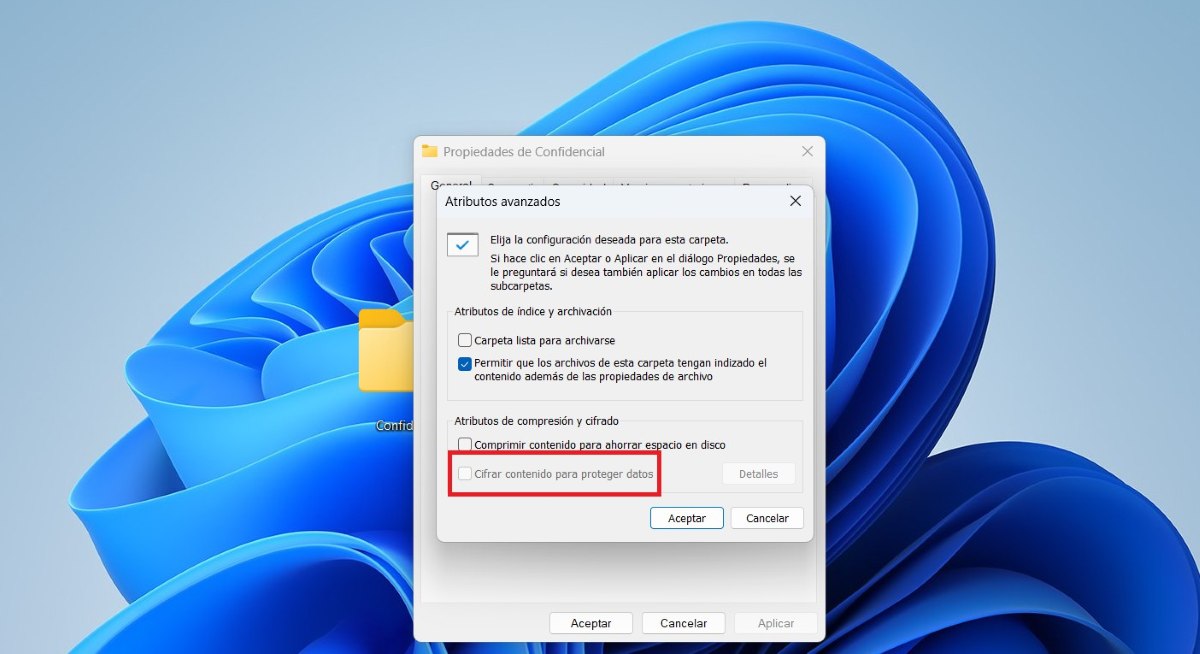
¿Cómo funciona el cifrado de carpetas en Windows 11?
¿Qué significa cifrar carpetas en Windows 11? ¿Cómo funciona? El sistema operativo convierte el contenido de la carpeta en un formato ilegible, que solo puede revertirse o descifrarse con una clave vinculada a tu cuenta. Esto no quiere decir que al cifrar una carpeta se genera una clave manual, como cuando protegemos un PDF con contraseña. Más bien, es una clave “invisible” que se vincula de manera intrínseca a tu cuenta de usuario.
Esto significa que mientras estés conectado a tu cuenta, Windows no te solicitará ninguna clave o dato extra para mostrarte la carpeta que has cifrado. Pero si otra persona con otra cuenta accede a tu PC, no podrá abrir la carpeta, ya que no tiene el certificado que está asociado con la tuya. Además, si alguien copia la carpeta cifrada a otro equipo, lo que vería serían errores o archivos ilegibles. Incluso si acceden al disco desde otro sistema operativo como Linux, los archivos cifrados seguirán protegidos.
¿Quién puede ver tus carpetas cifradas?
Ahora bien, ¿quién puede ver tus carpetas cifradas? Las carpetas y archivos cifrados en Windows 11 solo son visibles para el usuario que los ha cifrado: tú. Al hacerlo, verás que en la carpeta aparece un candado en la vista previa. Pero esto no impedirá que puedas abrirla y visualizarla. La cosa cambia cuando copias ese archivo o lo envías a otro PC. En ese caso, también aparecerá un candado, pero no se mostrará la vista previa. Así que, mientras no estés usando tu cuenta y sesión de Windows, no podrás ver el contenido ni descifrarlo.
Por otro lado, ¿puedes otra persona acceder a tu carpeta cifrada? La verdad, si lo que quieres es enviar una carpeta encriptada, puedes usar otras herramientas para protegerla con contraseña, como WinRAR, por ejemplo. Ya que para que otra persona acceda a tu carpeta cifrada con Windows, tendrás que descifrarla primero o exportar tu certificado de cifrado.
¿Qué no hace el cifrado?
Con todo, cifrar carpetas en Windows 11 tiene sus puntos débiles. Hay acciones que el cifrado de carpetas o de archivos no puede impedir. Por ejemplo, no impide que alguien borre la carpeta, así como tampoco evita la entrada de virus o malware. Y tampoco sirve en caso de que quieras compartir los archivos sin antes descifrarlos.
Además, si alguien logra entrar en tu cuenta de Windows, por ejemplo, conociendo tu contraseña, puede abrir los archivos o carpetas cifradas. Esto se debe a que Windows asume que eres tú. Es imposible que Windows pueda distinguir a un tercero si este tiene acceso a tu perfil de usuario: nombre, contraseña y certificado de cifrado (que se guarda en tu perfil).
Cifrar carpetas en Windows 11: consejos adicionales
Es cierto que cifrar carpetas en Windows 11 es una excelente idea para que solo tú tengas acceso a la información guardada en ellas. Pero puedes hacer mucho más para cuidar tu privacidad y seguridad al resguardar documentos o contenido confidencial en tu ordenador. Te compartimos algunos consejos para proteger mejor tu cuenta personal de Windows:
- Usa una contraseña fuerte: evita información obvia como nombres, fechas o palabras comunes en tu entorno.
- Activa el bloqueo automático: haz que tu ordenador se bloquee automáticamente después de unos minutos de inactividad.
- Usa autenticación biométrica o PIN de seguridad si es posible.
- No compartas tu sesión: si alguien más tiene que usar tu equipo, ábrele una sesión de invitado. Es lo más prudente.
Desde muy joven he sentido una gran curiosidad por todo lo relacionado con los avances científicos y tecnológicos, en especial aquellos que nos hacen la vida más fácil y entretenida. Me encanta estar al tanto de las últimas novedades y tendencias, y compartir mis experiencias, opiniones y consejos sobre los equipos y gadgets que uso. Esto me llevó a convertirme en redactor web hace poco más de cinco años, enfocado principalmente a los dispositivos Android y sistemas operativos Windows. He aprendido a explicar con palabras simples aquello que resulta complicado para que mis lectores puedan entenderlo fácilmente.